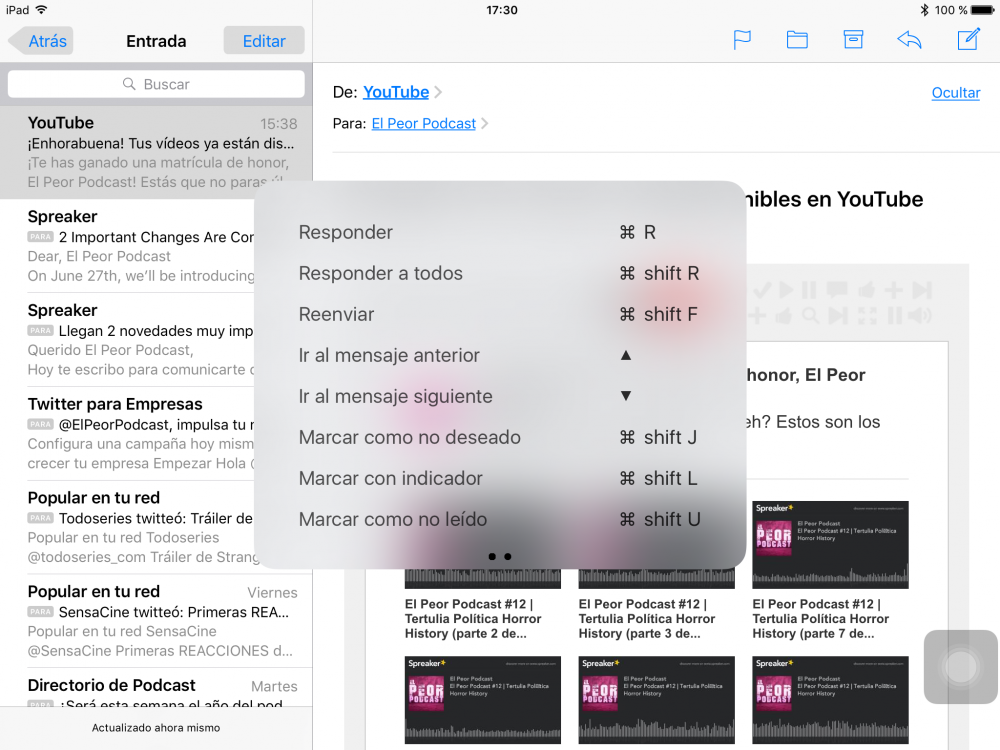Nếu bạn là một trong những người sử dụng bàn phím vật lý cùng với iPad hoặc iPhone của mình, phím tắt với một cách tuyệt vời để điều hướng qua hệ thống một cách nhanh chóng và dễ dàng. Thay vì liên tục chạm vào màn hình, bạn có thể sử dụng phím tắt để nhanh chóng thực hiện hành động. Trong mẹo này, chúng tôi sẽ tập trung vào việc sử dụng các phím tắt để điều hướng qua ứng dụng Thư và Safari. Hãy xem cách điều hướng qua iPad của chúng tôi bằng các phím tắt.
Trước hết, khi bạn đã kết nối bàn phím bluetooth của mình với iPad, điều đầu tiên bạn nên biết là bạn có thể kiểm tra tất cả các phím tắt mà bạn có thể sử dụng từ bất kỳ màn hình nào bằng cách nhấn giữ phím CMD hoặc phím Command. Nút này là nút thông báo cho iPad của bạn biết rằng bạn sẽ sử dụng phím tắt.
Để kiểm tra thư trong ứng dụng Thư, bạn có thể sử dụng các phím mũi tên để cuộn qua các thư khác nhau đã nhận. Hơn hết, bạn sẽ không phải sử dụng phím CMD, chỉ cần nhấn các mũi tên, ít nhất là trên bàn phím mà tôi sử dụng, Loại Logitech +
cho iPad Air 2.
Và nếu bạn muốn xóa một email, chỉ cần nhấn phím xóa lùi, giống như trên bàn phím Mac của bạn và thư đã chọn sẽ bị xóa ngay lập tức.
Như bạn có thể thấy trong ảnh chụp màn hình ở trên, có nhiều cách kết hợp khác để tạo phím tắt trong ứng dụng email điều đó sẽ giúp làm việc với iPad của bạn dễ dàng và nhanh hơn nhiều. Ngoài những cái bạn thấy trên màn hình:
- Tìm kiếm hộp thư CMD tùy chọn F
- Tải xuống tất cả thư mới CMD shift N
- Và nhiều thứ khác nữa.
Tùy thuộc vào màn hình hoặc ứng dụng bạn đang sử dụng, bạn có thể sử dụng một hoặc một phím tắt khác. Chỉ cần giữ phím CMD và bạn có thể học chúng từng chút một cho đến khi bạn thành thạo tất cả. Ví dụ: nếu bạn đang ở trên màn hình chính và muốn tìm kiếm trong Spotlight, hãy nhấn CMD + dấu cách thay vì chạm vào màn hình. Nhanh hơn nhiều, phải không?
Đừng quên rằng trong phần của chúng tôi Hướng dẫn Bạn có rất nhiều mẹo và thủ thuật cho tất cả các thiết bị, thiết bị và dịch vụ Apple của mình.
Nhân tiện, bạn vẫn chưa nghe tập của Apple Talkings, podcast Applelised?
NGUỒN HÀNG | Đời iPhone